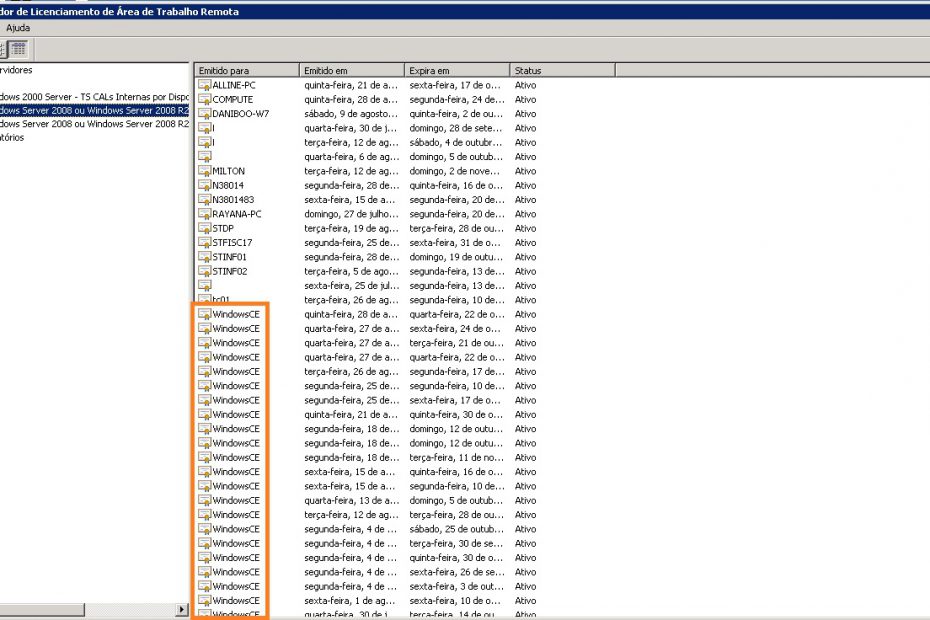Nesse artigo vamos mostrar como limpar o banco de dados .EDB para reinstalarmos as licenças doRemote Desktop Service. Muitos administradores se deparam com problemas relacionados a revogação das licenças em relação aos seus dispositivos. Esse procedimento é bem simples e deve ser adotado como método de limpeza e preventiva para seu servidor de RDS.
Importante: Para continuar acompanhando esse artigo, tenha em mãos a documentação do licenciamento do Remote Desktop Service adquirido e entenda qual tipo de contrato você possui. Existem diversos tipos de licenciamentos e é de extrema importância estar ciente qual está em suas mãos. Utilize esse procedimento se realmente já possui o função do RDS instalada e Licenciamento.
Geralmente o que ocorre é a repetição de dispositivos com o mesmo nome sendo adicionados no banco de dados de licenciamento. Qualquer alteração feita neles, poderá ter mais uma licença consumida. Com isso a manutenção do banco de dados é muito importante e essencial. Confira na imagem abaixo:
Para limparmos o banco de dados, devemos parar o serviço “Licenciamento da Área de Trabalho Remota”. Confira na imagem abaixo:
Navegue até o caminho: c:\windows\system32\Lserver, esse é o caminho onde encontramos o banco de dados do licenciamento do nosso RDS. Para zerar o banco, vamos renomear o arquivo TLSlic.edbpara @TLSlic.edb. Se tudo der certo no fim desse artigo, o arquivo renomeado poderá ser excluído.
Não Esquecer: Após renomear o arquivo TLSlic.edb, devemos iniciar o serviço “Licenciamento da Área de Trabalho Remota” novamente, para ser criado um novo arquivo.
Abrindo o gerenciador de licenciamento, você irá perceber que o mesmo estará limpo. Agora precisamos efetuar a instalação das licenças. Clique em e “Instalar Licenças” como mostramos na imagem abaixo:
Será iniciado o assistente de instalação das licenças. Clique em “Avançar” para continuarmos o processo:
Veja que existem diversos tipos de licenciamento e contratos. Revise sua documentação e escolha o contrato corretamente para ter sucesso na instalação. Caso tenha dúvidas sobre seu contrato, entre em contato com o suporte da Microsoft para melhores esclarecimentos. Assim que escolher o contrato, clique em “Avançar”:
Nesse caso escolhemos a opção de contrato “Open License” que é o mais comum encontrarmos. Insira o número de autorização e licença para finalizar o processo e clique em “Avançar”:
Após a última etapa suas licenças serão instaladas em um banco de dados totalmente limpo como se fosse a primeira vez. Esperamos que essa dica ajude a todos os administradores manterem seu banco de dados limpo e organizado.